如何使用稿定抠图批量抠图和制作白底图
1、整理好需要抠去背景的图片。
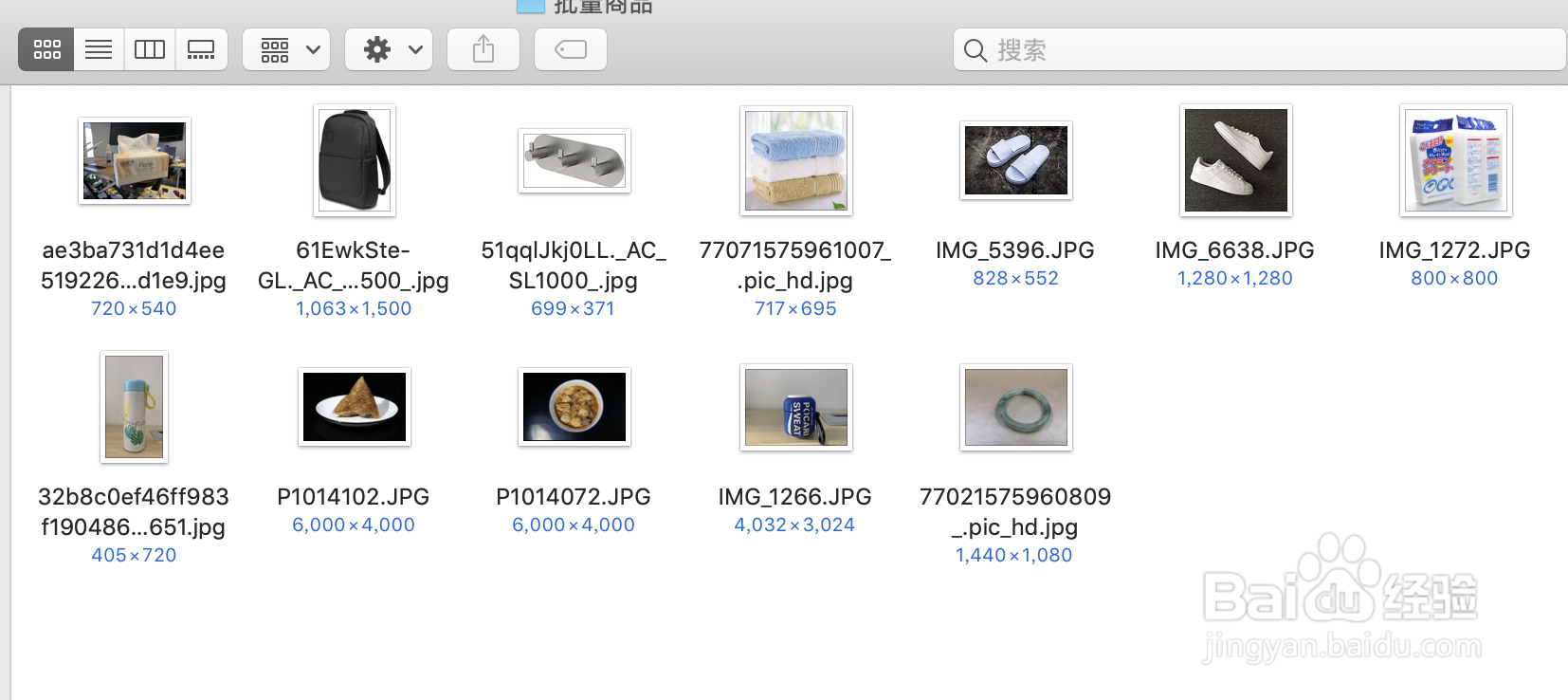
2、打开稿定抠图,点击批量抠商品,或者批量抠人像。物品商品可以选择游毙“批量抠商品”,人像,照片,证件类可以选择“批量抠人像”。
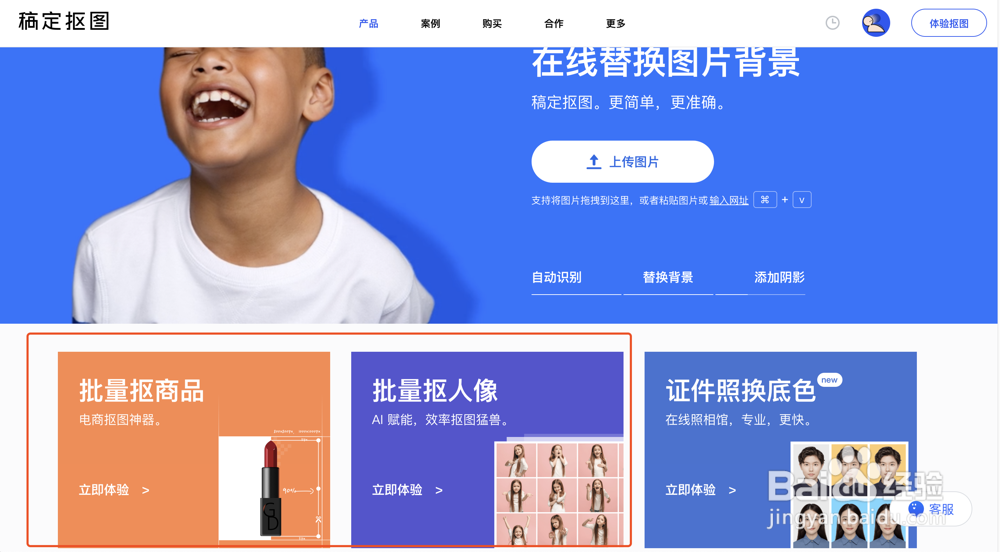
3、选择需要抠的图片,支持多张多选。
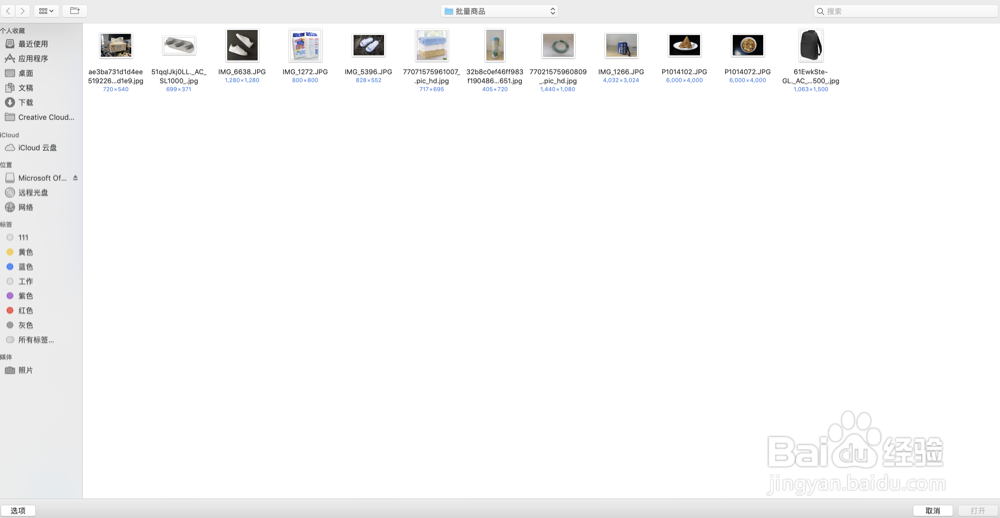
4、选择后,会自动加入抠图的上传器中,可以再继续点击上传图片,或者直接从文件夹拖拽到框中。一次性最多可支持30张。准备就绪,点击开始抠图。
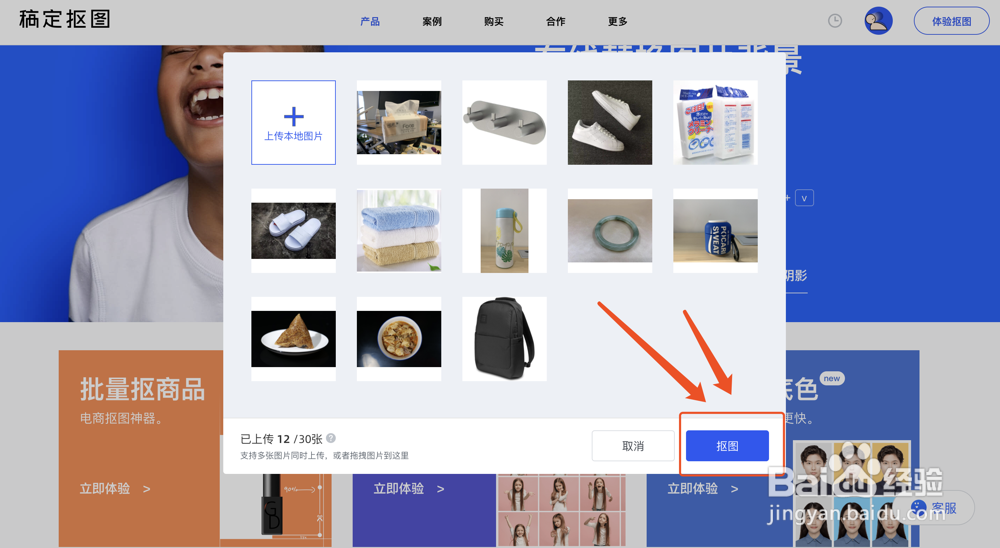
5、等待系统自动开始抠图。一般30张图,在40秒左右。
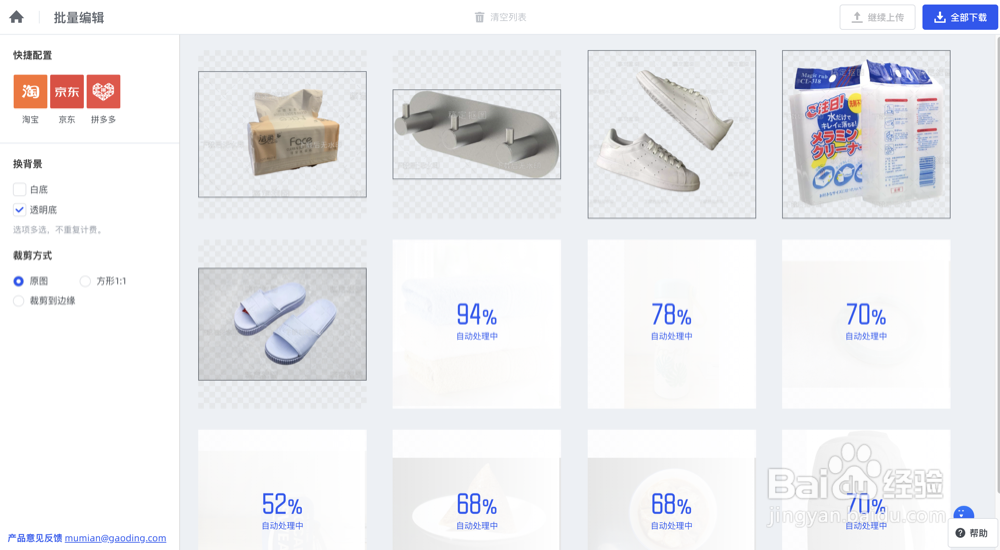
6、如果细节需要调整,可以把鼠标移到需要处理的图片上面,点击调整边缘细节,或者使用通用抠图重新抠图。
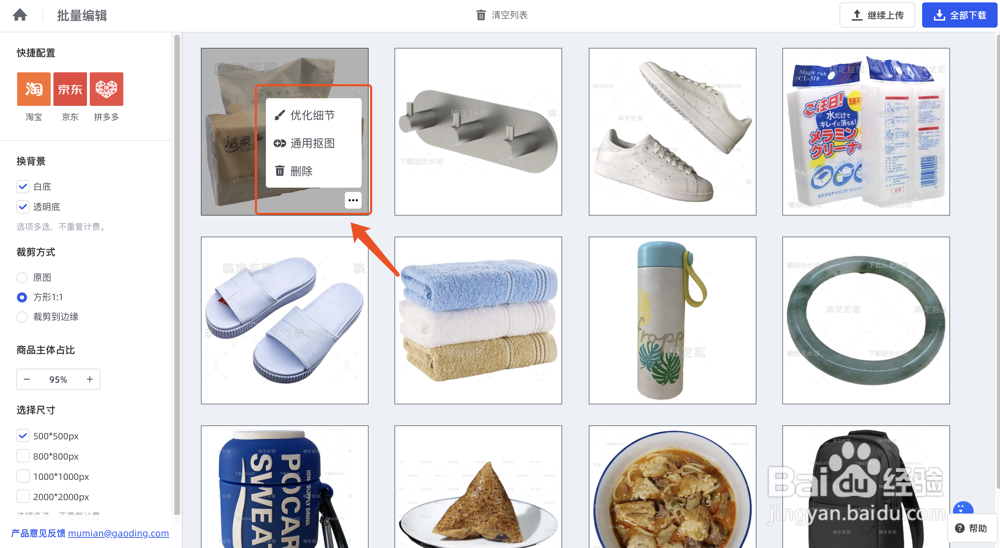
7、可以加选需要的图片背景色,和图片比例,尺寸也可以一键设置或者加选,十分方便快捷。
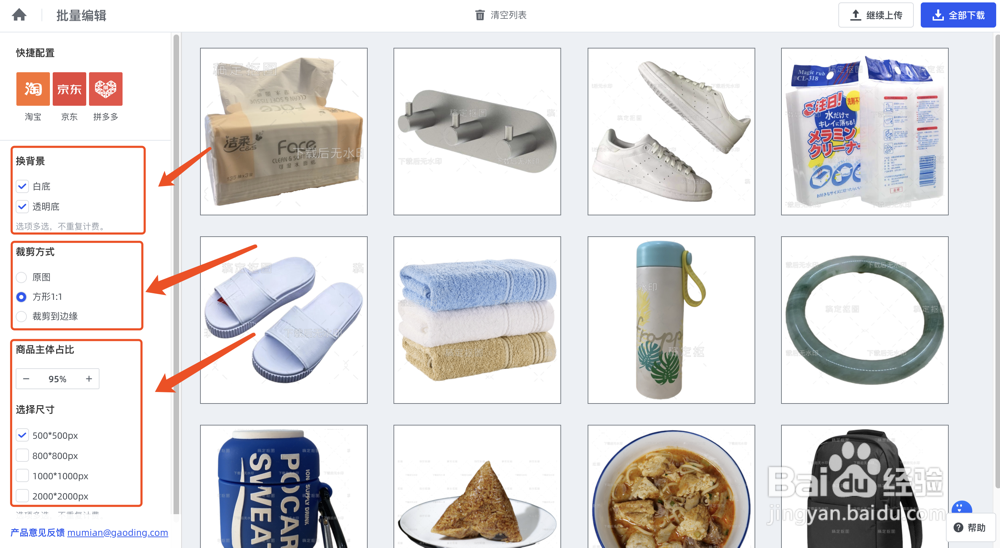
8、一起准备完毕。点击右上角下载!
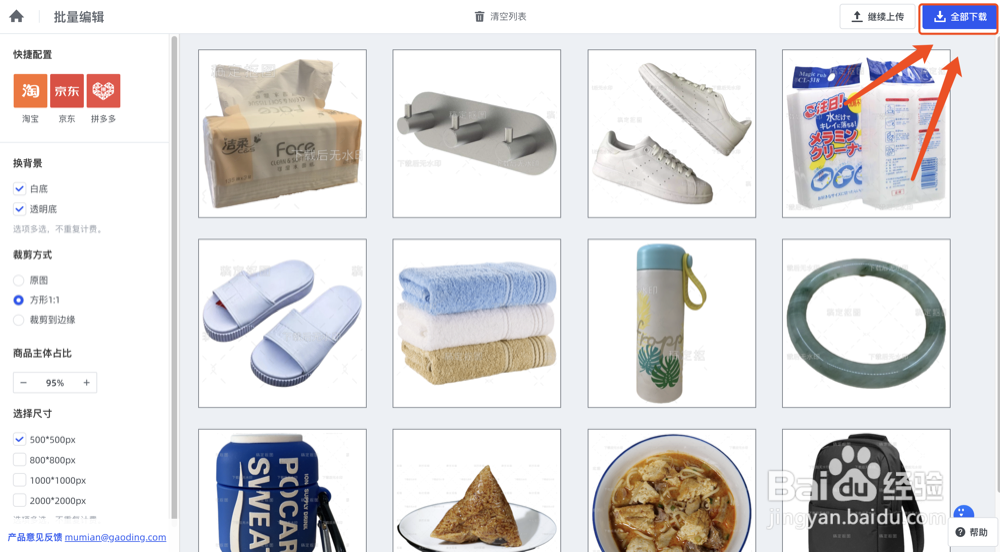
9、图片文件会以文件夹压何信缩包的形式下载下来,解压即可。
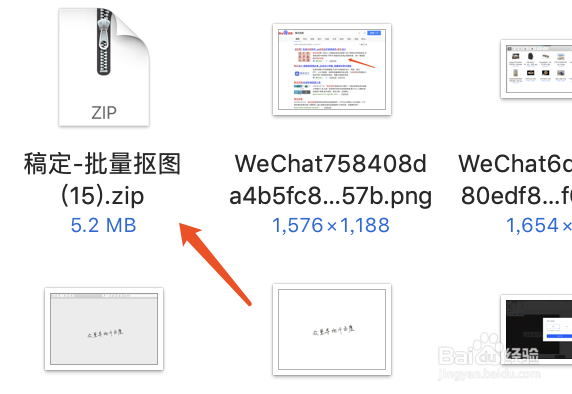
10、是不是很方便。帮民暗包助小伙伴彻底从繁琐的重复性抠图工作中解放出来,把精力专注于创作设计作品上。
声明:本网站引用、摘录或转载内容仅供网站访问者交流或参考,不代表本站立场,如存在版权或非法内容,请联系站长删除,联系邮箱:site.kefu@qq.com。
阅读量:102
阅读量:174
阅读量:36
阅读量:62
阅读量:153